|
|
| 웹서핑을 하다보면 검증되지 않은 이상한 사이트를 클릭하여 원하지도 않던 프로그램이 자동으로 다운로드 된다던가 하나의 프로그램만 설치하려고 했는데 잘못하여 이상한 스폰서 프로그램까지 컴퓨터에 다운되는 일들이 종종 일어나고 있습니다. 이럴때는 보통 제어판에서 프로그램 추가/삭제를 통해 잘못 설치된 프로그램만 따로 삭제해주면 되는데요... 이게 말이 쉽지... 컴퓨터를 잘모르는 분들에게는 무엇을 지워야하고 무엇을 놔둬야 하는지 정말 애매합니다. |
그래서 보통 어느정도 컴퓨터를 사용했을때는 포맷을 해주는 것이 컴퓨터도 빨라지고 웹사이트 이용속도도 빨라지는 길이라 적극 강추 합니다만 이마저도 중요한 데이터나 프로그램들은 백업을 해야하기 때문에 쉬운 방법은 아니며, 그나마 가장 무난한 방법이 윈도우에서 제공하는 기능인 시스템 복원을 이용하는 것입니다.
시스템 복원은 사용방법도 쉽고 복원날짜만 제대로 되어 있으면 중요한 데이터는 보존하고 필요없는 프로그램들만 없앨 수 있어 상당히 유용하다고 생각됩니다. 하지만!! 이 역시도 아직 잘모르는 분들이 계신 것 같아 이번 기회에 알려드릴까 합니다.
|
윈도우 xp시스템 복원하기 -[시스템 복원 하는법] |
 시스템 복원을 시작하기 위해 윈도우 창 우측 하단에 있는 시작을 눌러 보조프로그램 → 시스템도구 → 시스템복원을 눌러 줍니다.  시스템 복원을 클릭하면 위 그림과 같은 창이 뜹니다. 좌측에 시스템 복원에 대한 효과들을 읽어보시고 우측의 빨간박스로 표시한 '이전 지점으로 내 컴퓨터 확인'에 체크를 한뒤 우측하단의 '다음'을 누릅니다.  복원 지점 선택 창입니다. 우측의 달력을 보시면 사용할 수 있는 복원 지점이 있는 모든 날짜가 진한 파란색으로 표시되어 있습니다. 달력에서 자신이 되돌리고 싶은 복원시점을 찾아 클릭한 뒤, 우측하단의 '다음'을 누릅니다.  복원 지점 선택 확인 창입니다. 선택한 복원 지점의 설명과 함께 주의사항 및 기능에 대한 설명이 나옵니다. 내용을 읽어보신 후, 우측 하단의 '다음'을 누르시면 복원 작업이 진행 됩니다. 참고로, 진행을 하기전 진행중인 작업은 저장을 하시고 나마지 인터넷 창이나 필요없는 프로그램은 종료하셔야 됩니다. |
|
시스템 복원지점 만들기 -[시스템 복원 하는법] |
 컴퓨터가 임시로 만드는 복원지점과 별개로 사용자가 직접 원하는 날짜와 시간에 복원지점을 만들 수 있습니다. 시스템 복원창에서 우측의 빨간박스로 표시한 '복원 지점 만들기'에 체크를 하신 후, 하단의 '다음'을 누릅니다.  복원 지점 만들기 창입니다. 가운데 복원 지점 설명란에 자신이 정하고 싶은 이름을 입력한 뒤 우측하단의 '만들기'를 누릅니다.  복원 지점 만들기가 완료되면 위 그림과 같은 완료 창이 뜹니다. 빨간 박스로 표시된 부분을 보시면 새 복원 지점에 대한 날짜와 시간, 이름이 나옵니다. |
|
여느 프로그램이 그러하듯 시스템 복원을 한다고 해서 모든 것이 완벽해지지는 않습니다. 가장 좋은 방법은 포맷이며, 시스템 복원은 차선책으로 알고 사용하시는 것이 좋습니다. 그리고 시스템 복원은 프로그램 제거 뿐만 아니라 블루스크린이나 시스템의 각종 에러를 원래대로 고쳐주는데도 사용할 수 있으니 알아두시기 바랍니다. |


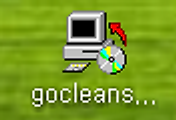

댓글